Bloqueo de transacciones
Al final de su ejercicio contable, es posible que desee impedir la creación o modificación de transacciones que puedan afectar sus cuentas. El bloqueo de transacciones en Zoho Books le ayuda a congelar transacciones durante un período determinado. Una vez bloqueadas las transacciones, no se pueden agregar, modificar o eliminar si se registran antes de la fecha de bloqueo especificada.
Transacciones de bloqueo
Zoho Books le permite bloquear transacciones mediante módulos individuales o bloquear todas las transacciones a la vez.
| Bloquear módulos individuales | Bloquear todas las transacciones en Zoho Books |
|---|---|
| Bloquea transacciones en uno o varios módulos, lo que le permite congelar las transacciones de cada módulo según sea necesario. | Bloquea todas las transacciones en todos los módulos de Zoho Books a la vez. |
| Cada módulo puede tener diferentes fechas de bloqueo. | Todas las transacciones en Zoho Books tendrán la misma fecha de bloqueo. |
Bloquear módulos individuales {#lock-módulos individuales}
Algunas organizaciones tienen departamentos separados para ventas, compras y otras funciones, cada uno gestionado por sus respectivos jefes. Al final de un ejercicio contable, es posible que no todos deseen bloquear las transacciones de sus módulos en la misma fecha.
En tales casos, puede bloquear transacciones por módulos individuales en lugar de bloquear todas las transacciones a la vez.
Puedes usar esta opción si quieres:
- Bloquear módulos específicos.
- Establezca una fecha de bloqueo diferente para cada módulo.
Estas son las transacciones que se bloquearán bajo cada módulo:
| Módulo | Transacciones |
|---|---|
| Ventas | Facturas, Notas de Crédito, Pagos de Factura, Pagos al Cliente, Facturas de Suministro, Notas de débito e Facturas del Retenario. |
| Compras | Gastos, Facturas, Créditos de Proveedores, Pagos a Proveedores y Pagos de Facturas. |
| Depósitos, Fondos de Transferencia, Pago con Tarjeta, Dibujo del Titular, Contribución del Titular, Otros Ingresos, Ingresos por Intereses, Reembolsos de Impuestos, Créditos o Reembolsos recibidos, Devoluciones de Ventas, Reembolso de Gastos, Ventas sin facturas, Pago a acreedores iniciales, Reembolso deudación de préstamos, y Desembolso del Préstamo. | |
| Cuentas | Revistas, Pagos de Impuestos, Ajustes Tributarios y Ajustes de Moneda Base. |
Para bloquear un módulo:
- Ir a Contador en la barra lateral izquierda y seleccione Bloqueo de transacciones.
- Haga clic en Boblar junto a los módulos de su elección. Puede ser el módulo Ventas, Compras, Banca o Cuentas.
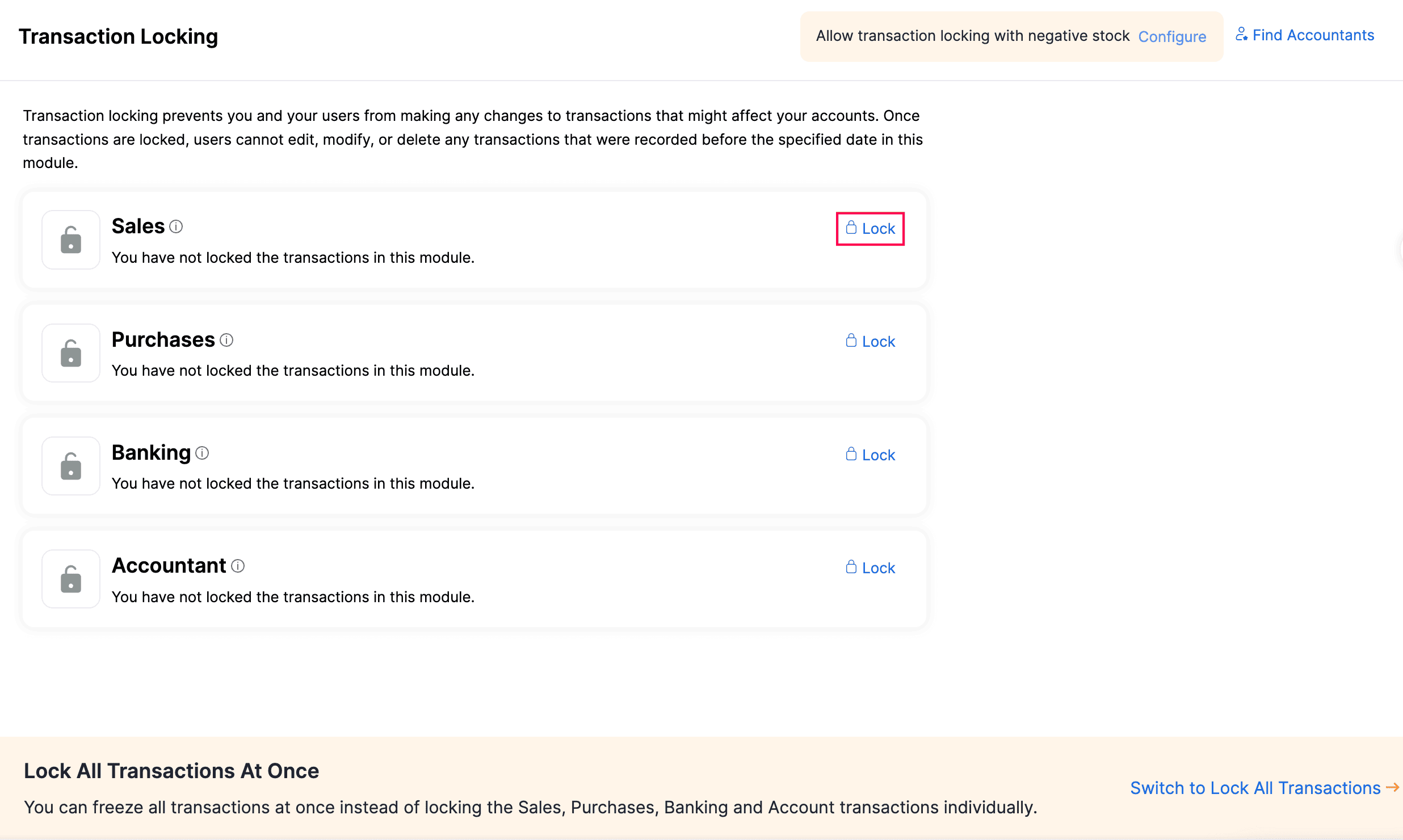
- Seleccione la fecha. Las transacciones registradas antes de esta fecha no pueden modificarse ni eliminarse.
- Introduzca la razón para bloquear las transacciones.
- Haga clic en Calentar para congelar todas las transacciones del módulo.
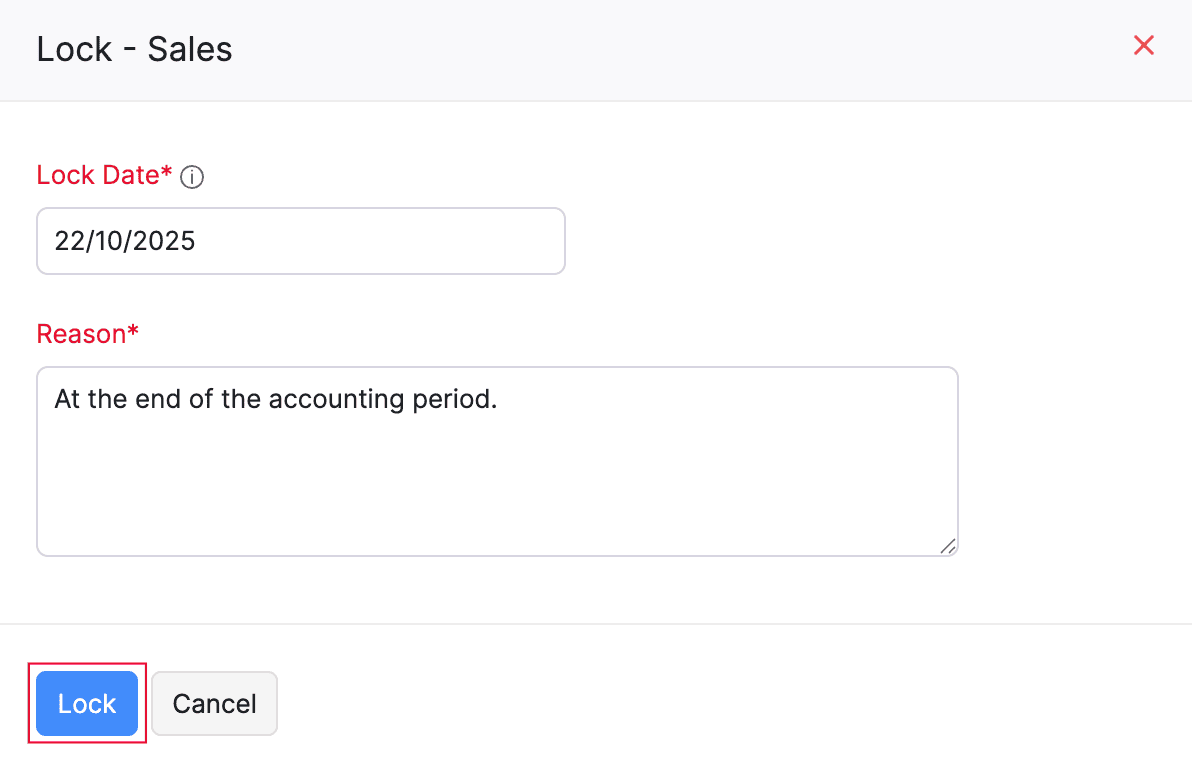
Una vez bloqueados los módulos, sus transacciones no pueden modificarse ni eliminarse.
Bloquear todas las transacciones en Zoho Books
Si desea congelar todas las transacciones en Zoho Books al final de su ejercicio contable, puede bloquearlas todas a la vez para ahorrar tiempo. Cuando lo haga, todas las transacciones se bloquearán utilizando la fecha de bloqueo común que especifique.
Para bloquear todas las transacciones en Zoho Books:
- Ir a Contador en la barra lateral izquierda y seleccione Bloqueo de transacciones.
- Haga clic en Intercambiar para bloquear todas las transacciones en la parte inferior de la pantalla en la sección Bolsar todas las transacciones a la vez.
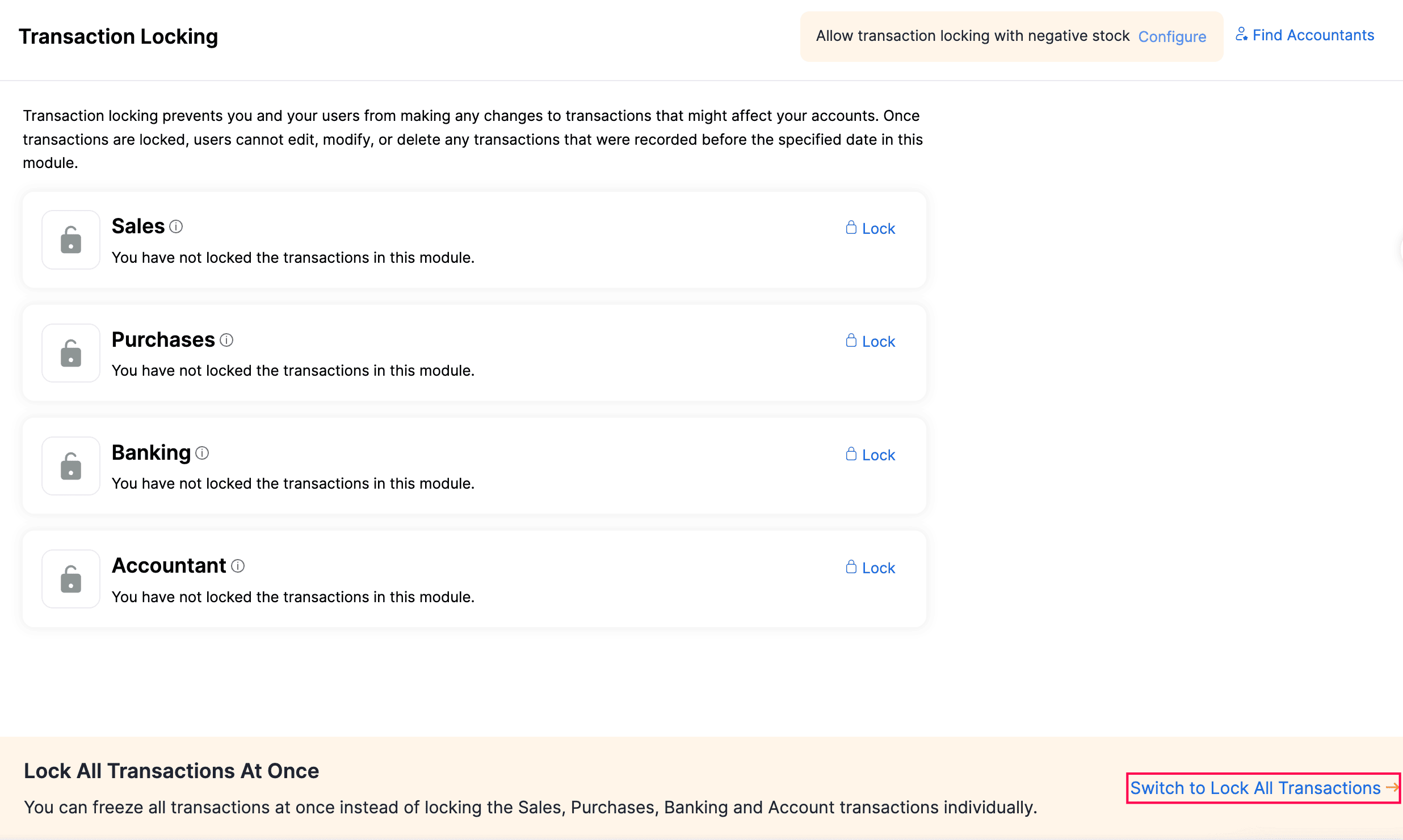
- Haga clic en Lock a la derecha de Todas las transacciones.
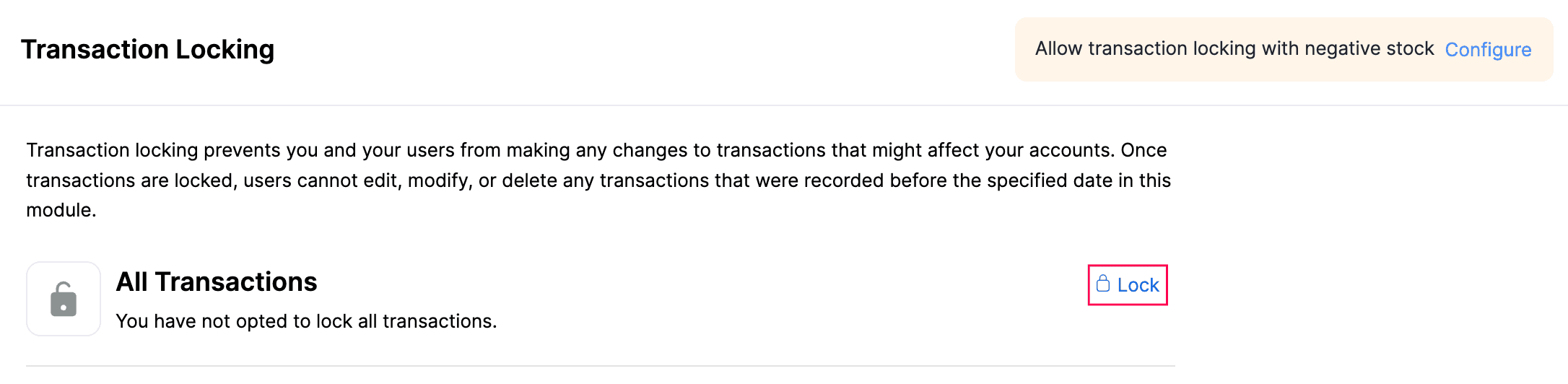
- Seleccione la fecha. Las transacciones registradas antes de esta fecha de bloqueo no pueden modificarse ni eliminarse.
- Introduzca el para bloquear todas las transacciones.
- Haga clic en Calentar para congelar todas las transacciones.
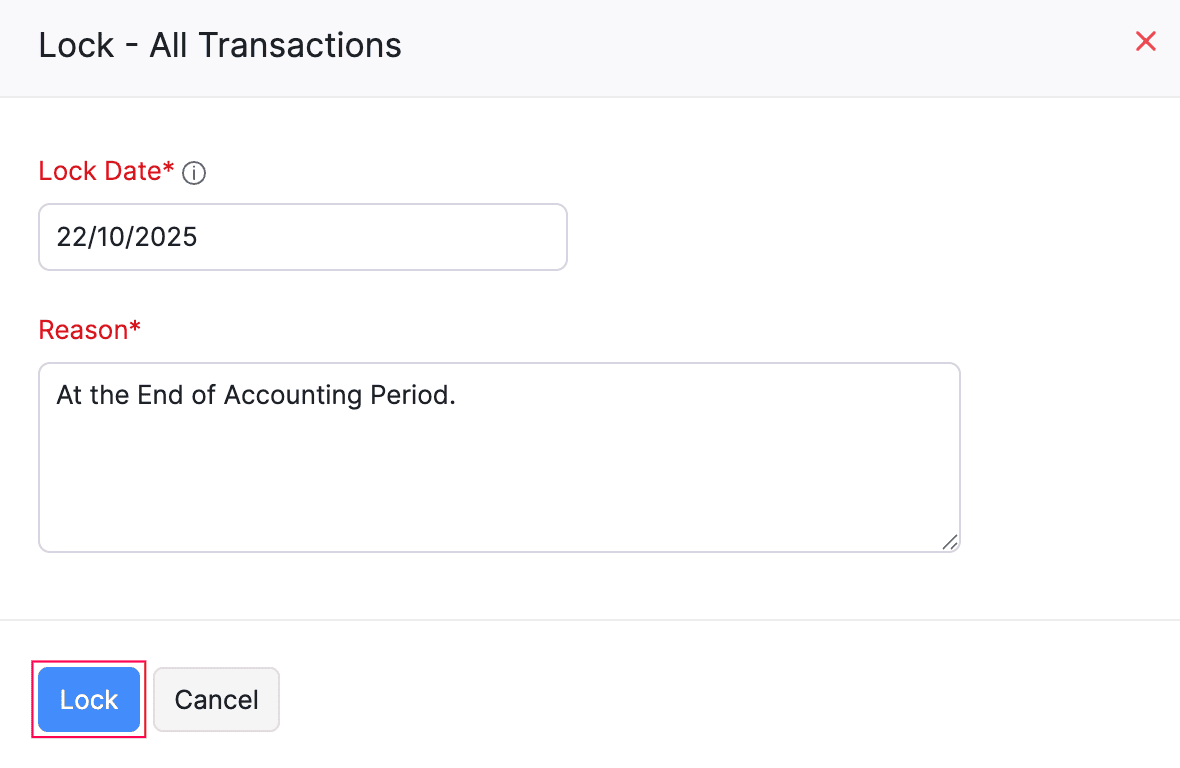
Una vez bloqueadas todas las transacciones, no se pueden realizar modificaciones ni eliminaciones a través de ningún módulo.
Editar detalles de bloqueo de transacciones
Puede actualizar la fecha de bloqueo y la razón para bloquear sus transacciones. Para ello:
- Ir a Contador en la barra lateral izquierda y seleccione Bloqueo de transacciones.
- Haga clic en Editar junto al módulo en particular o Todas las transacciones.
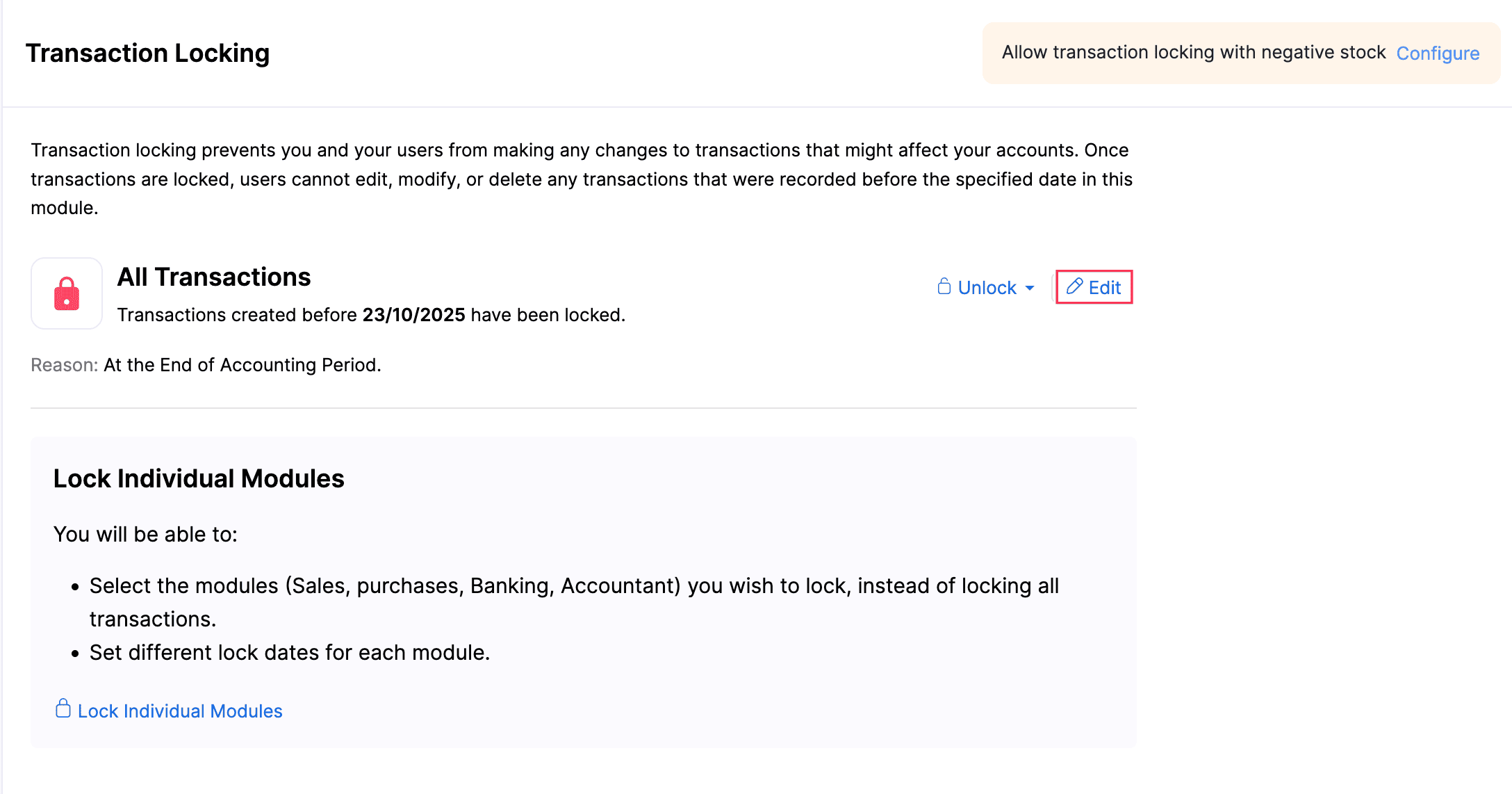
- Basándose en sus preferencias, puede modificar la fecha de bloqueo y revisar el Razón para bloquear las transacciones.
- Haga clic en Lock.
Desbloquear transacciones
Una vez que inicie un nuevo período contable, puede desbloquear las transacciones bloqueadas para introducir sus datos.
Para desbloquear transacciones:
- Ir a Contador en la barra lateral izquierda y seleccione Bloqueo de transacciones.
- Desbloquear junto al módulo en particular o Todas las transacciones.
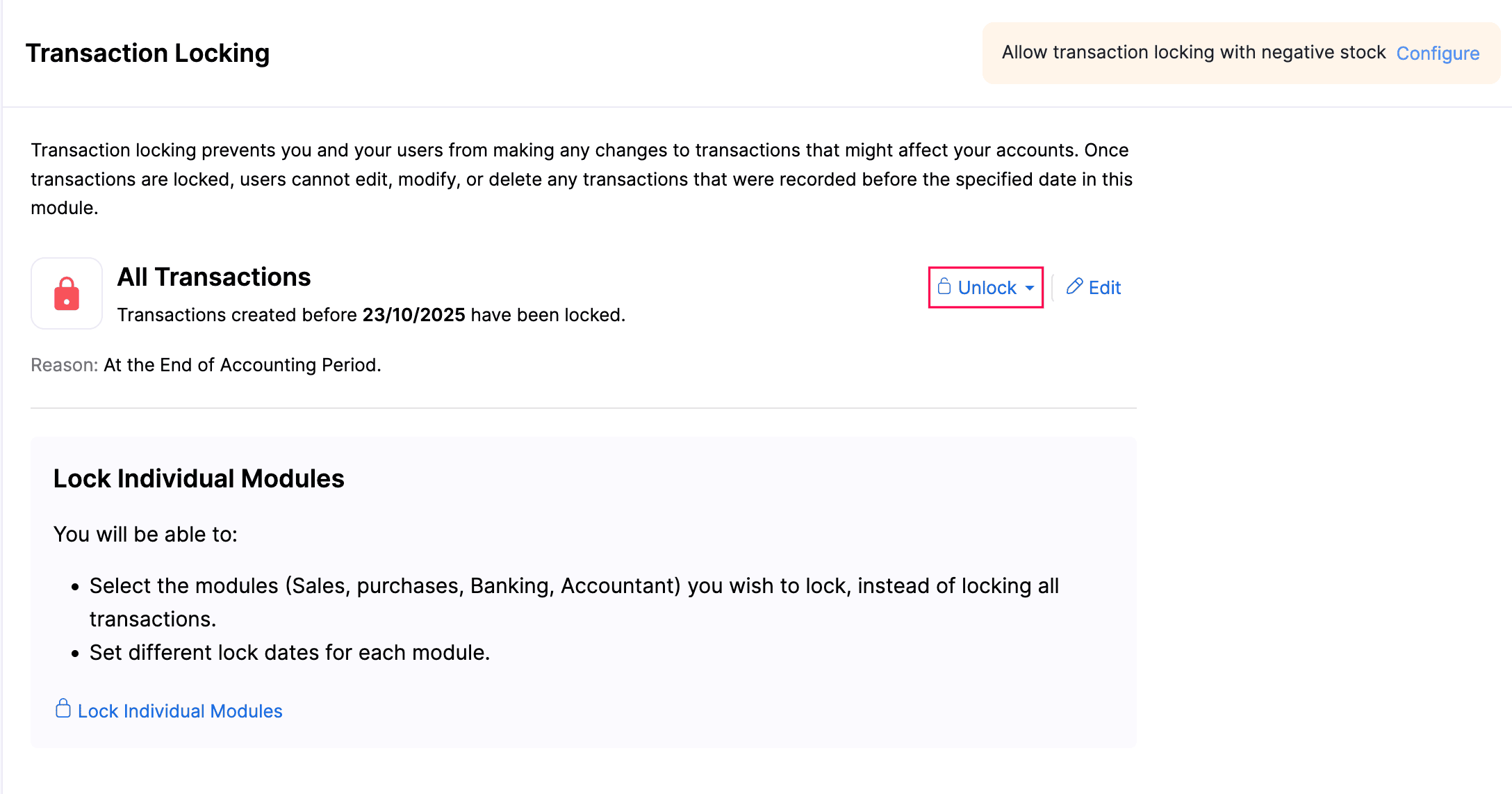
- Introduzca la razón para desbloquear las transacciones.
- Haga clic en Desbloquear.
Desbloquee parcialmente las transacciones
Puede desbloquear transacciones durante un período específico en lugar de desbloquear todas las transacciones bloqueadas en Zoho Books. Por ejemplo, puede optar por desbloquear todas las transacciones entre el 11 de julio de 2025 y el 11 de octubre de 2025.
Scenario: Puede crear, modificar o eliminar transacciones durante el período de desbloqueo parcial. Sin embargo, asegúrese de desbloquear todos los módulos que puedan verse afectados por los cambios que realice.
Para desbloquear parcialmente las transacciones:
- Ir a Contador en la barra lateral izquierda y seleccione Bloqueo de transacciones.
- Haga clic en Desbloquear junto al módulo en particular o Todas las transacciones y seleccione *Desbloquear parcialmente en el menú desplegable.
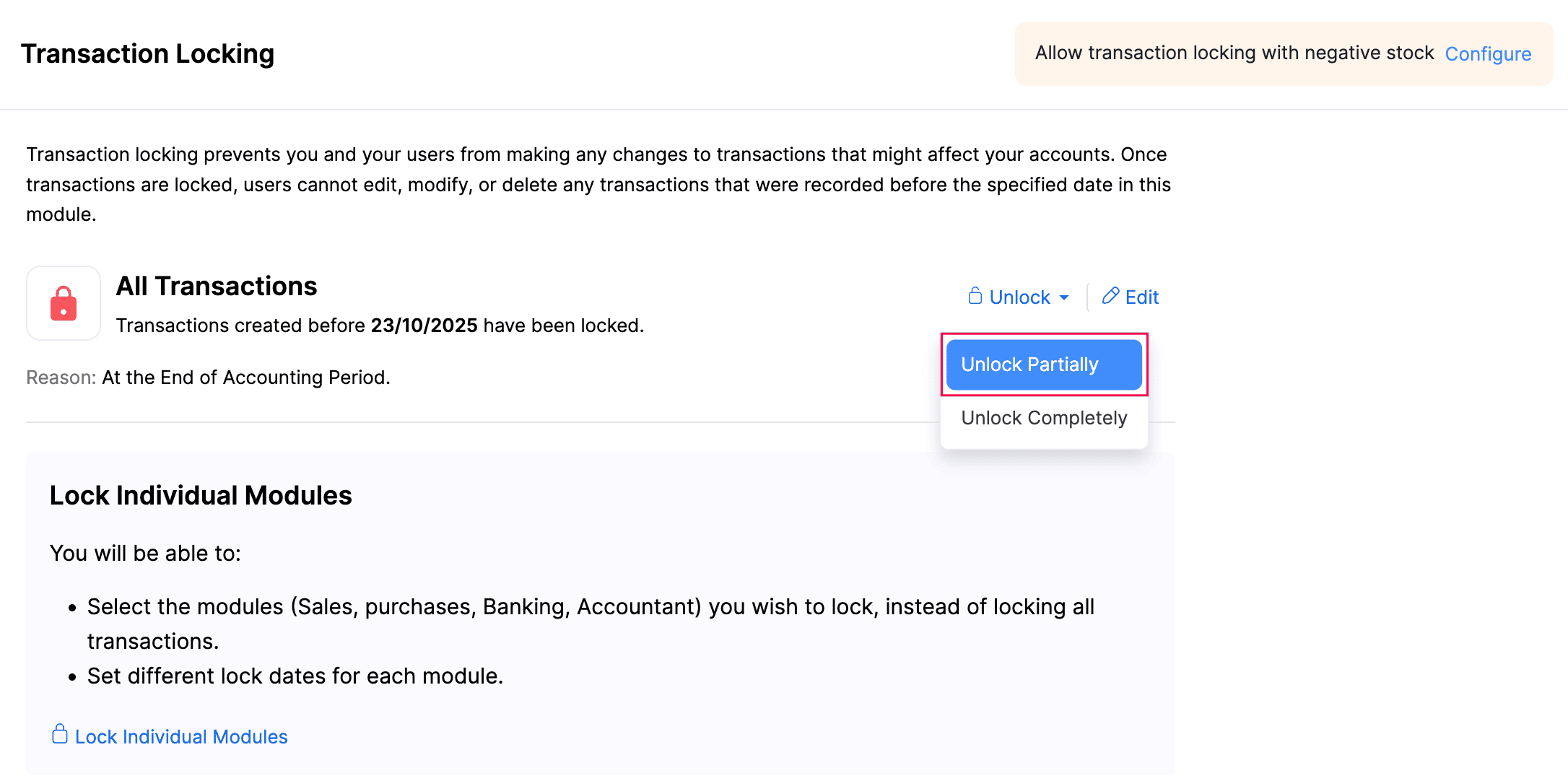
**Período de desbloqueo parcial ** e introduzca la razón *** para desbloquear las transacciones.
- Haga clic en Desbloquear.
Note: Puede crear, modificar o eliminar transacciones durante el período de desbloqueo parcial. Sin embargo, asegúrese de desbloquear todos los módulos que puedan verse afectados por los cambios que realice.
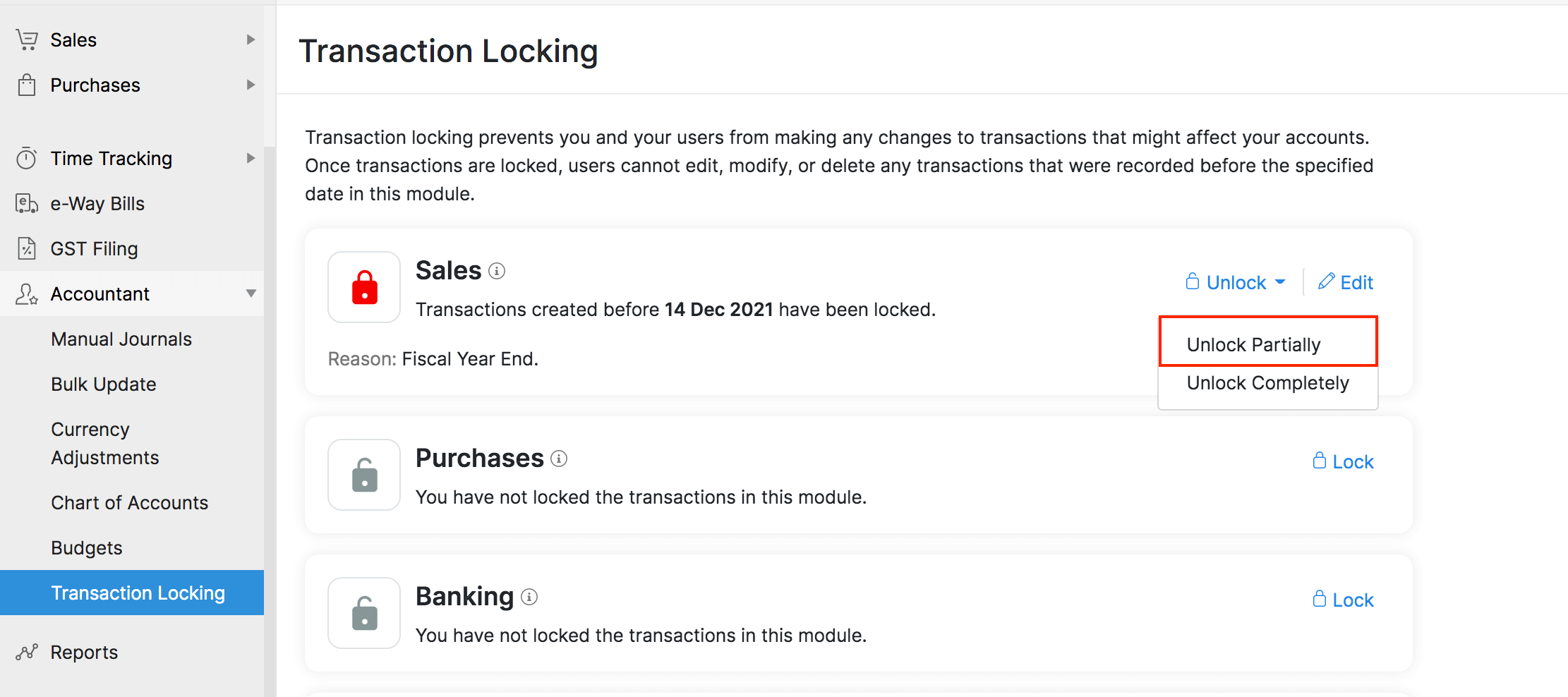
Ahora puede modificar las transacciones registradas durante el período de desbloqueo parcial.
Deshabilitar el desbloqueo parcial
Para desactivar el desbloqueo parcial:
- Ir a Contador en la barra lateral izquierda y seleccione Bloqueo de transacciones.
- Desbloquear junto al módulo en particular o Todas las transacciones y seleccione Desactivar el desbloqueo parcial en el menú desplegable.
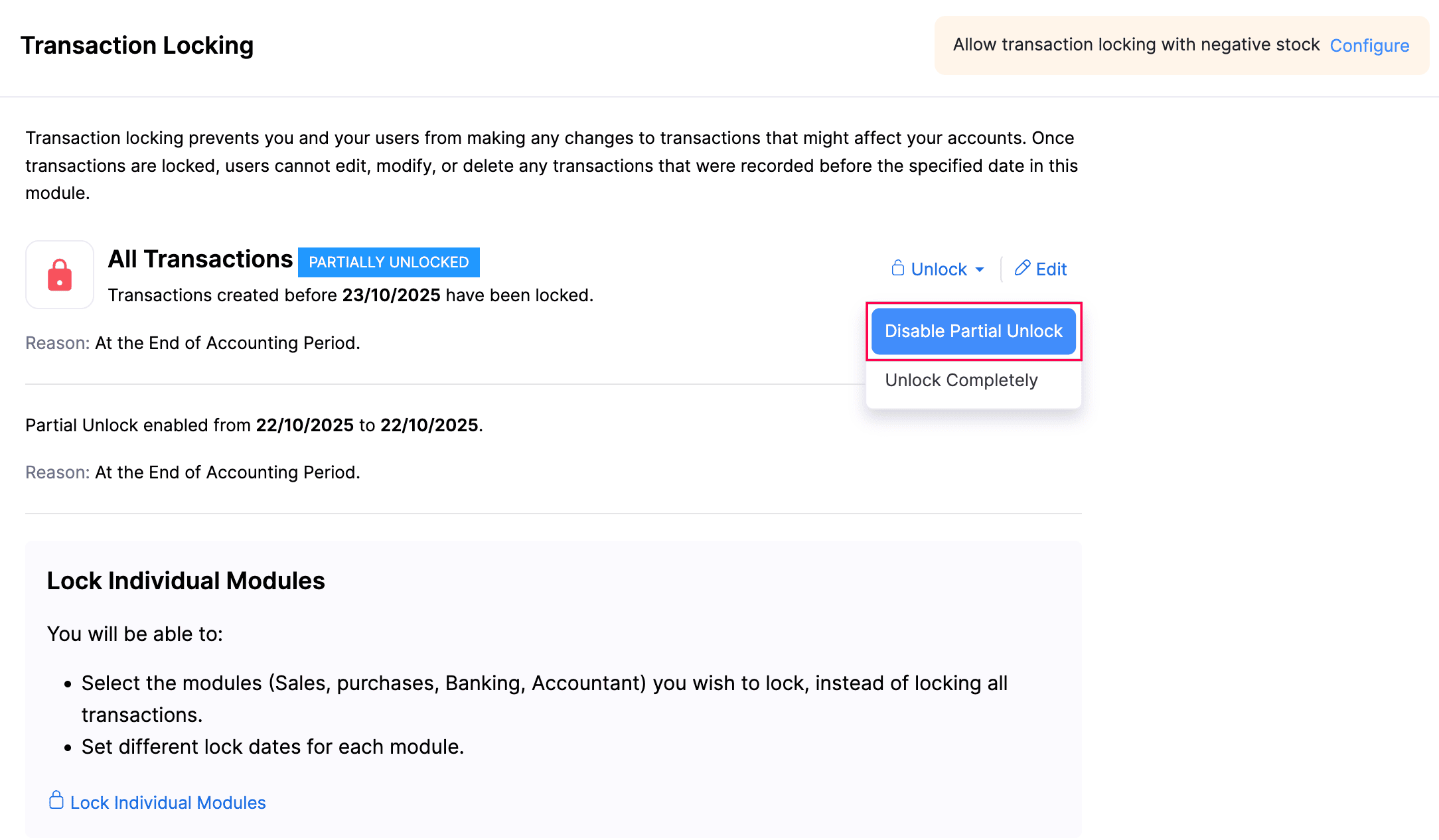
Desactivar el desbloqueo parcial de nuevo para confirmar su acción.
Usted no podrá modificar las transacciones bloqueadas una vez que deshabilite el desbloqueo parcial.
Restricciones de bloqueo de transacciones
Las siguientes restricciones se aplican en el bloqueo de transacciones para evitar incoherencias en la valoración de inventario y la presentación de informes financieros.
Caso 1: Cantidad negativa
Scenario: Una factura fue creada en la Ubicación A el 1 de octubre de 2025 y una factura de compra correspondiente para los mismos artículos fue creada en la Ubicación B el 5 de octubre de 2025. Cuando intente bloquear transacciones hasta el 20 de octubre de 2025, Zoho Books mostrará un error.
Aunque las acciones totales de la compañía no son negativas, la valoración del inventario se calcula por ubicación. Durante este período, la ubicación A muestra un stock negativo, mientras que la ubicación B muestra un stock positivo. Debido a que una ubicación tiene un stock negativo, Zoho Books evita que las transacciones estén bloqueadas.
Cuando intenta bloquear un período contable que incluye transacciones con acciones negativas Zoho Books le impide bloquearlo. Una acción negativa ocurre cuando un artículo se vende antes de comprarlo, es decir, se crea una factura antes de la factura correspondiente.
En tales casos, las publicaciones de Zoho Books registra temporalmente el costo de los bienes vendidos (COGS) utilizando un costo estimado. Una vez registrada la factura de compra, el sistema actualiza automáticamente el COGS de la factura con el costo real de esa factura. Sin embargo, si el ejercicio contable se bloquea antes de que se registre la factura, esta actualización no puede tener lugar, lo que puede dar lugar a datos financieros y de inventario inexactos.
Caso 2: Transacción de compra con fecha futura
Scenario: En Ubicación XYZ, se crean tanto la factura como la factura del mismo artículo. La factura está fechada el 20/12/2024, mientras que la factura (transacción interior) está fechada 22/01/2025. Esto significa que la venta (transacción exterior) se está cumpliendo utilizando acciones que técnicamente aún no se han recibido.
Si intenta bloquear el período hasta el 31/12/2024, Zoho Books mostrará un error porque una transacción externa dentro del período de bloqueo depende de una transacción interna fechada en el futuro.
Si registra una transacción de venta (factura) dentro de un período de bloqueo, se asocia con una transacción de compra (factura) que proporciona que el stock para esa venta está fechada después del período de bloqueo, Zoho Books le impide bloquearla. Esto se debe a que el costo de los bienes vendidos (COGS) de la factura se basa en el costo de la factura, y cualquier cambio realizado más adelante en esa factura afectaría al COGS de la factura registrada dentro del período bloqueado.
Caso 3: Desbloqueo parcial
Scenario: Las transacciones están bloqueadas hasta el 31/12/2025. Si desbloquea parcialmente el período comprendido entre el 01/10/2024 y elimina el proyecto Bill 1, cambia las existencias disponibles. Dado que Zoho Books sigue a FIFO para la valoración del inventario, la eliminación de la factura hará que cambie el COGS de factura 1 y la factura 2 (que caen en el período bloqueado) cambien.
No se permite el desbloqueo parcial para las organizaciones que tienen transacciones que impliquen el seguimiento de inventario de elementos habilitados. Esto se debe a que crear o modificar una transacción durante el período desbloqueado podría afectar a otras transacciones que corresponden al período bloqueado.
Caso 4: Bloquear solo transacciones de venta
Si tiene transacciones de ventas que ya están bloqueadas, Zoho Books no le permitirá desbloquear las transacciones de compra correspondientes. Esta restricción existe porque los cambios en las transacciones de compra podrían afectar el costo de los bienes vendidos (COGS) de las transacciones de venta bloqueadas.
Configurar restricciones de bloqueo de transacciones
Puede configurar el bloqueo de transacciones para bloquear transacciones con inventario negativo o restringir por completo el bloqueo. Así es como:
- Ir a Contador en la barra lateral izquierda y seleccione Bloqueo de transacciones. Restringir el bloqueo de transacciones con existencias negativas en la parte superior de la página.
- En la ventana emergente que aparece:
- Permitir bloqueo de transacciones con stock negativas si desea bloquear la transacción incluso si existen transacciones negativas. Restringir el bloqueo de transacciones con existencias negativas si desea evitar transacciones de bloqueo cuando exista un inventario negativo.
- Haga clic en Aplicar*.
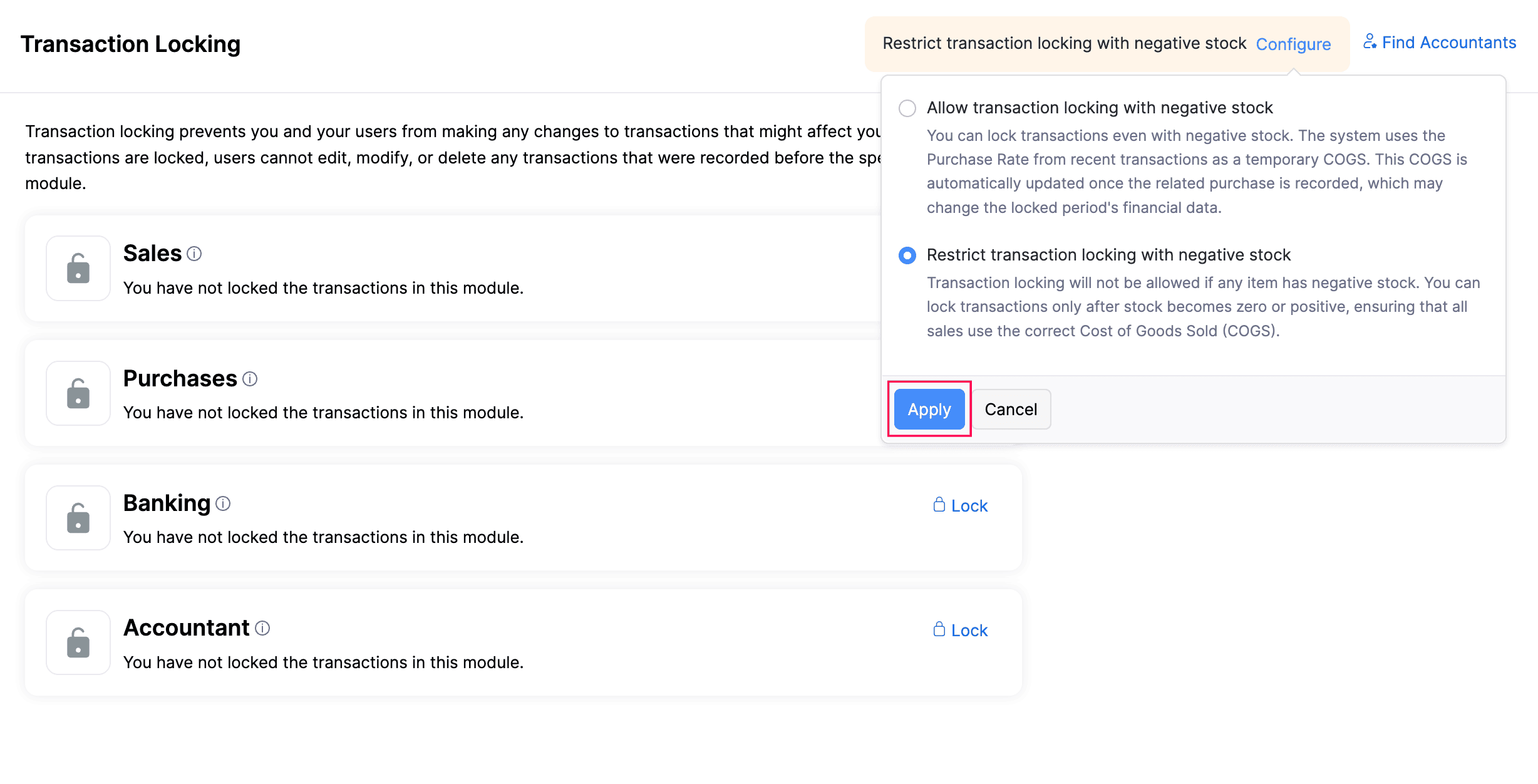
De esta manera, puede configurar el bloqueo de transacciones basado en su preferencia de seguimiento de inventario.


 Yes
Yes